-
我的电脑图标没了怎么办,小编告诉你我的电脑图标还原方法
- 2018-01-15 10:56:39 来源:windows10系统之家 作者:爱win10
在使用电脑的时候,我们或多或少的会遇到一些电脑故障。这不,有用户在使用电脑的时候,就碰到电脑桌面图标都消失了,这是怎么回事呢?或许是因为电脑中毒导致桌面进程无法加载,当我们碰到这种情况该怎么解决呢?下面,小编就来跟大家分享我的电脑图标还原方法。
拥有电脑是一件很高兴的事,对电脑的设置也是非常好奇,很多人由于是新手不了解电脑的相关知识,这不有用户在清理电脑桌面的时候,小心把“我的电脑”也给清理掉了,那么该怎么去找到我的电脑图标咧?为此,小编就给大家带来了我的电脑图标还原方法。
我的电脑图标没了怎么办
右键点击桌面,点击进入“个性化”。

电脑系统软件图解1
点击“更改桌面图标”。

还原图标系统软件图解2
勾选“计算机”。

还原图标系统软件图解3
方法二:
如果这样还是没有恢复,则按“Win+R”打开“运行”并键入“regedit”。

我的电脑系统软件图解4
展开图中所标识出来的文件夹。

还原图标系统软件图解5
将列表向下拉,继续展开。

电脑图标系统软件图解6
展开到“policies”,删除里面的“nonenum”。

我的电脑系统软件图解7
方法三:
如果上述方法还不行,
还可以再次打开“运行”并键入“gpedit.msc”。

电脑系统软件图解8
不断展开图中所标识出来的文件夹,并最后双击右边所示的文件。

我的电脑系统软件图解9
勾选“未配置”,点击“确定”

电脑图标系统软件图解10
以上就是我的电脑图标还原方法。
猜您喜欢
- 深度技术win7旗舰版安装系统方法..2017-01-03
- w7 深度技术系统下载安装图解..2016-10-14
- win732位旗舰版系统安装方法分享..2016-10-16
- windows7激活工具下载后激活不了怎么..2022-09-25
- GPT模式下一键装机分区的方法..2017-02-10
- 软媒安装win10系统图文教程2017-02-18
相关推荐
- 最新可用的各种windows7激活产品密钥.. 2022-06-25
- win7安装方法 2017-04-28
- win10系统之家重装方法 2016-12-25
- 雨林木风系统安装方法 2017-04-28
- 讲解电脑docx文件怎样打开呢?教你正确.. 2019-08-14
- 穿越火线不能全屏怎么办 2020-06-26





 系统之家一键重装
系统之家一键重装
 小白重装win10
小白重装win10
 RealPla<x>yer播放器(RealPla<x>yer官方简体中文版下载)
RealPla<x>yer播放器(RealPla<x>yer官方简体中文版下载) 乐侠游戏浏览器 v2.0.1
乐侠游戏浏览器 v2.0.1 电脑公司win10最新64位官方专业版v2023.04
电脑公司win10最新64位官方专业版v2023.04 IE9 Bing&MSN优化版(Vista) 完整包
IE9 Bing&MSN优化版(Vista) 完整包 Video Magic v6简体中文汉化版下载(烈火视频魔法转换工具)
Video Magic v6简体中文汉化版下载(烈火视频魔法转换工具) 深度技术ghost win7系统下载64位装机版1802
深度技术ghost win7系统下载64位装机版1802 净网大师浏览
净网大师浏览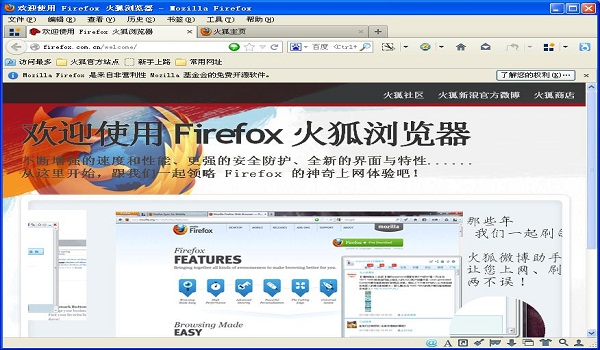 火狐浏览器v1
火狐浏览器v1 火狐浏览器xp
火狐浏览器xp 小白系统Win8
小白系统Win8 黑客必修电子
黑客必修电子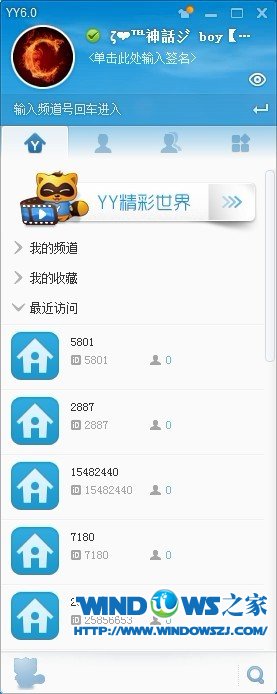 YY语音 6.0.0
YY语音 6.0.0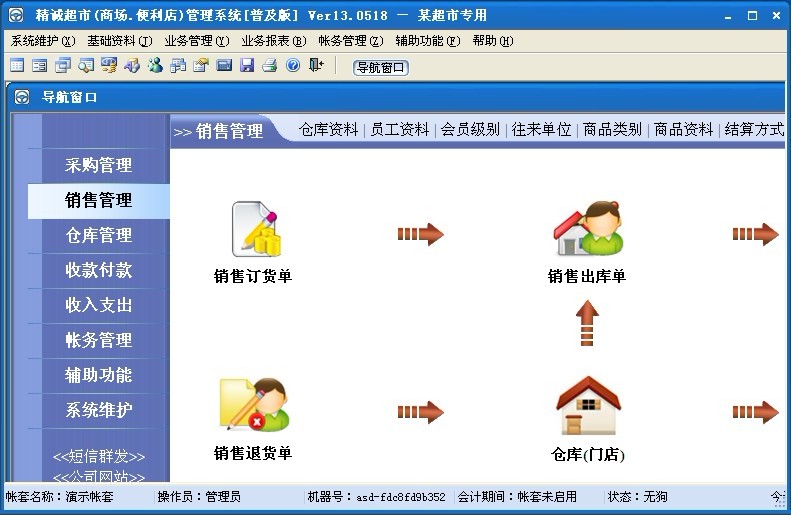 超市管理系统
超市管理系统 萝卜家园win1
萝卜家园win1 系统之家Ghos
系统之家Ghos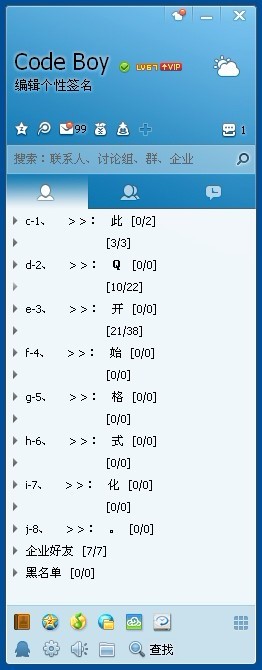 QQ2013 Beta4
QQ2013 Beta4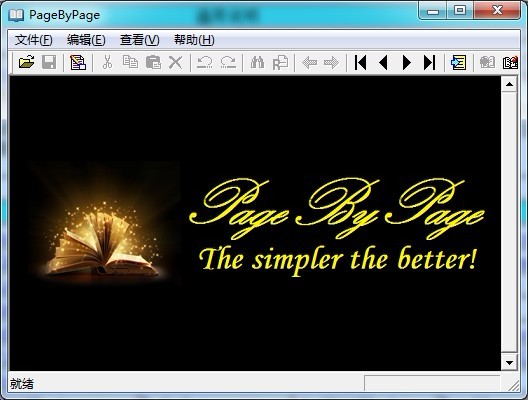 PageByPagex
PageByPagex  Acme CAD Con
Acme CAD Con 粤公网安备 44130202001061号
粤公网安备 44130202001061号